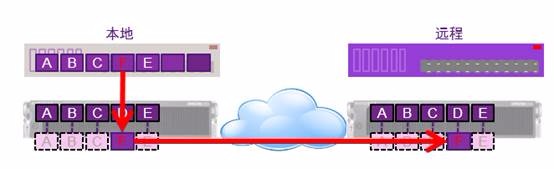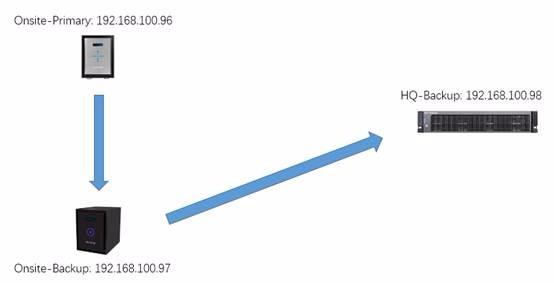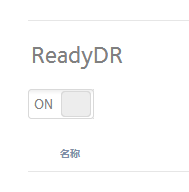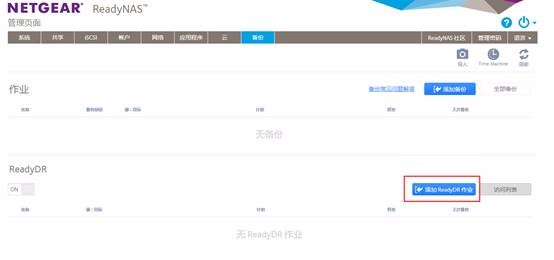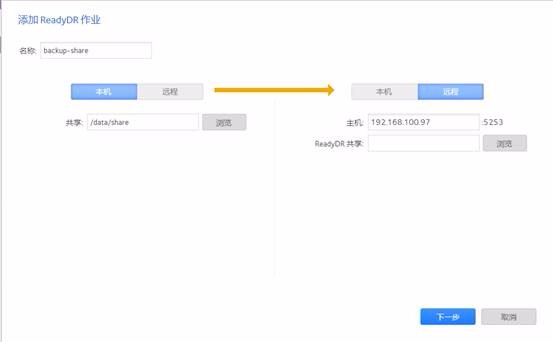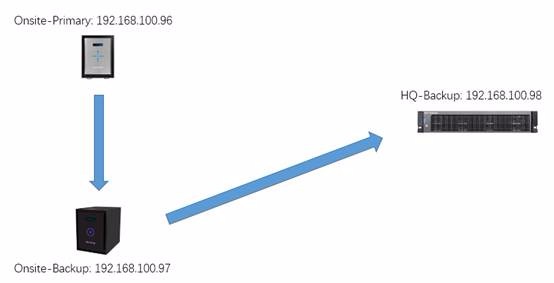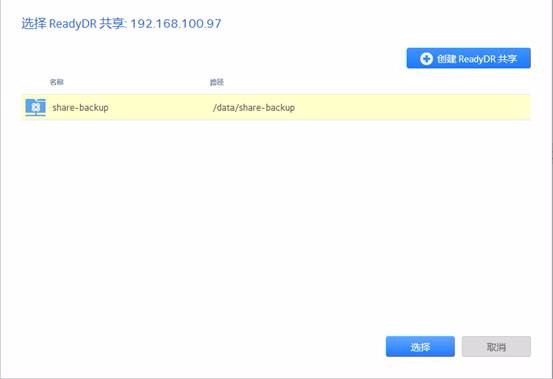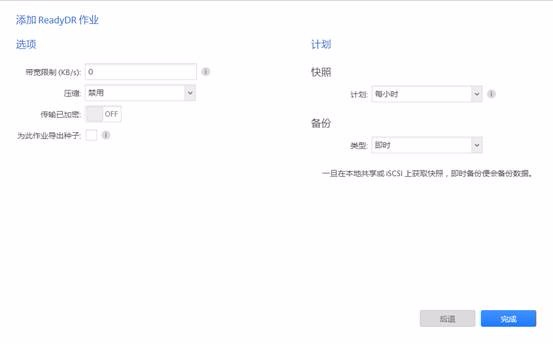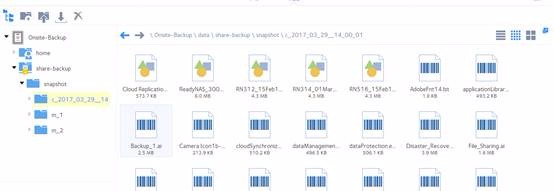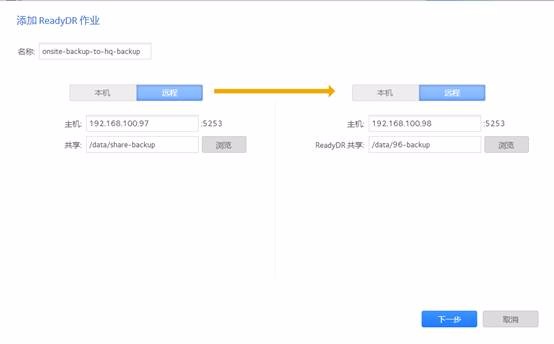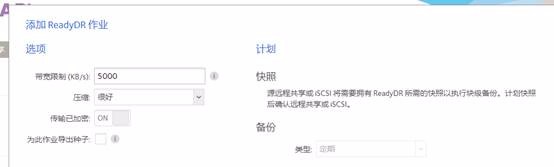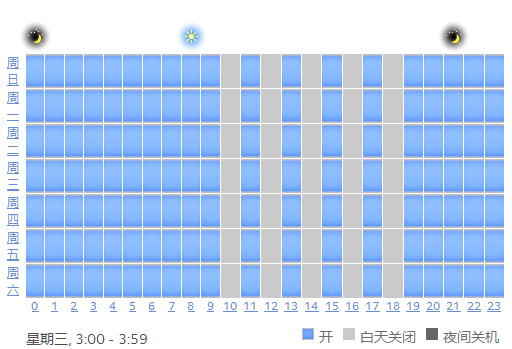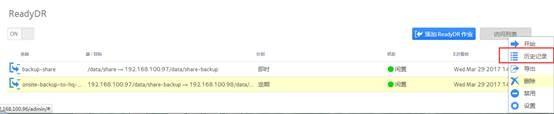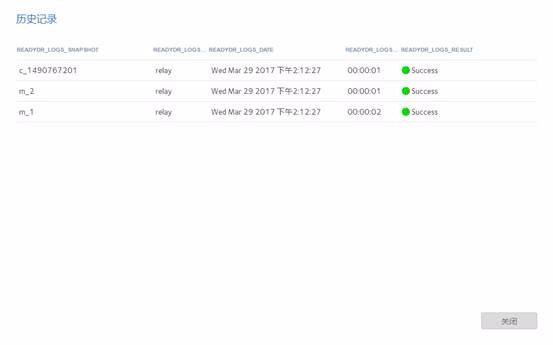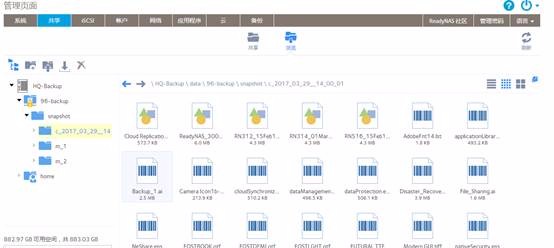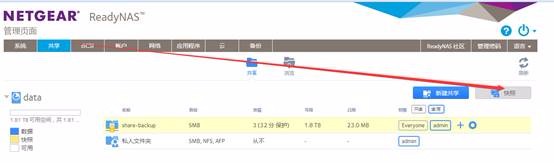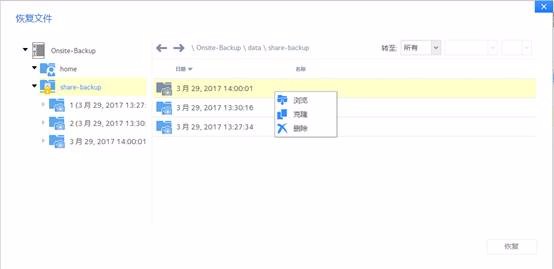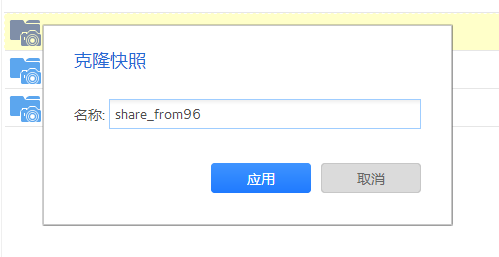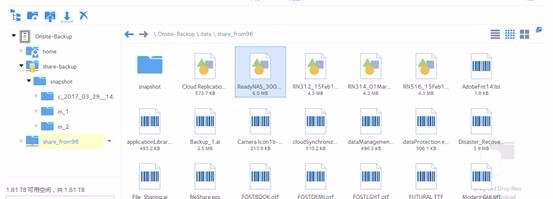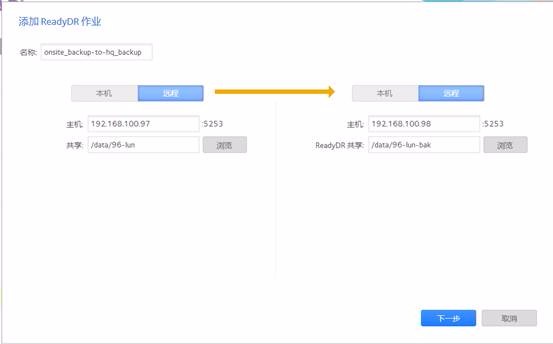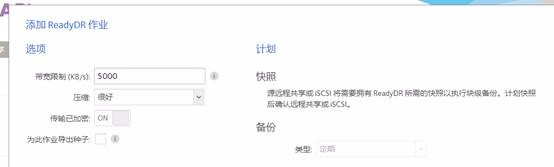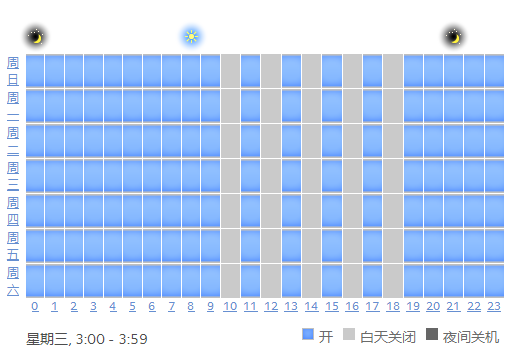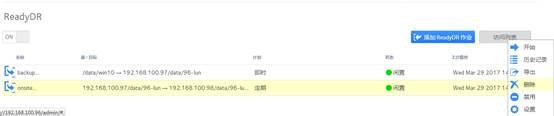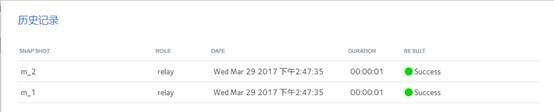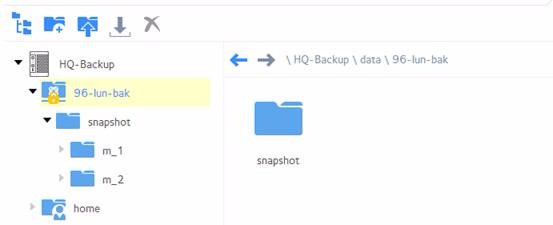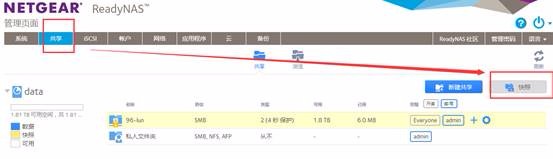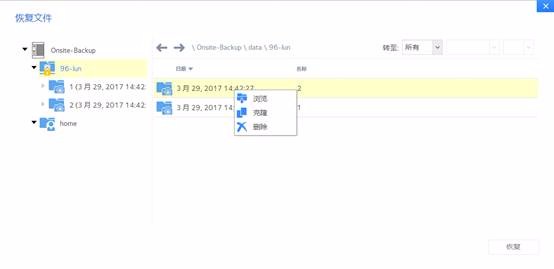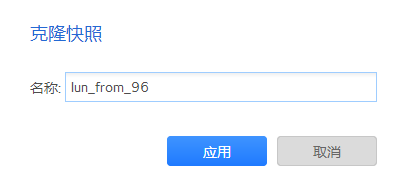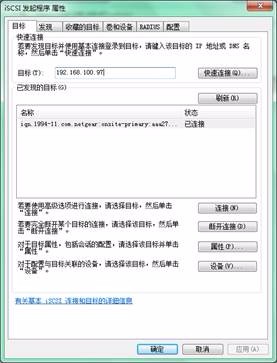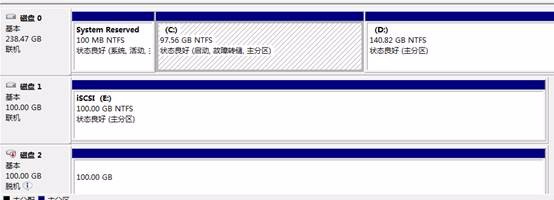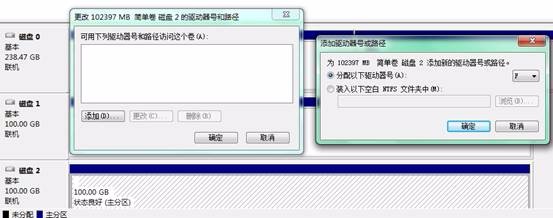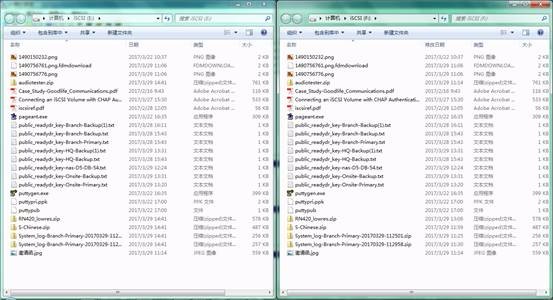一、ReadyDR 是什麼?
ReadyDR 是基於快照的塊級別災備方案,ReadyNAS OS 6.6 版本支持該功能.
• ReadyDR 裏面的 DR 兩個字母,分別代表 Disaster Recover
• ReadyDR 當前只有使用 X86 CPU 的 ReadyNAS 支持
• ReadyDR 並非一個高可用(HA: High Availability)方案,而是一個災備方案
ReadyDR 通過備份 btrfs 快照,並將其發送到一個 IP 可達的 ReadyNAS設備來實現。
二、ReadyDR 方案架構
1、第一次備份爲完整備份
2、第二次以及之後的備份爲增量、塊級別備份
• 服務器有30分鐘的數據改變(如: Block “F”)
• 每小時/天/周 本地ReadyNAS做一次快照
• 即時/定期觸發發送過程
• 本地 ReadyNAS 只會發送唯一改變了的 “F” 到遠程ReadyNAS
高可用(HA)意味着當主設備出現問題的時候,備機能夠立刻接替(服務幾乎沒有中斷,沒有數據丟失).
災備(DR)是當主站點發生意外災害的時候,可以在一定時間內接替的服務。.
ReadyDR並非高可用(HA),因爲當主設備發生故障的時候,它無法立即取而代之。它是災備方案,當主設備發生故障的時候,需要一些簡單的配置或者恢復數據之後,才能夠讓業務繼續運行。
三、配置示例
以一個常用的應用場景來進行配置,某公司總部部署有一臺 RR4312S 作爲各分公司的備份集中存儲,分部部署一臺 RN626X 作爲主存儲、部署一臺RN526X作爲分部本地備份存儲。具體如下圖所示:
這裏我們以備份一個共享區爲例進行配置說明。
1、備份一個iSCSI LUN:RN626X->RN526X
- 開啓服務
首先參加 ReadyDR 備份的3臺存儲都需要開啓 ReadyDR 服務。在“備份”菜單下,進行服務開啓: - 密鑰交換
接着需要交換公鑰。以上圖爲例,從RN626X備份到RN526X,如果任務是在RN626X上面建立的,那麼需要把RN626X的公鑰導入到RN526X上面,同理,也需要把RN526X的祕鑰導入到RR4312S上面。由於後面的配置涉及到還原操作,因此這裏在RN626X 上面添加了 RN526X 和 RR4312S 的公鑰,而 RN526X 上面添加 RN626X 和 RR4312S 的公鑰,RR4312S 上面則添加RN626X 和 RN526X 的祕鑰。
關於公鑰交換,簡單點總結就是:哪一臺要建立備份任務,那臺設備就需要把密鑰放到對端存儲裏面。 -
建立任務
這裏事先建立好了一個共享區,名爲 share,裏面放了一些測試文件。開啓了每小時快照,並手動做了2個快照。我們的配置目標,是將其備份到本地備份存儲,然後再將本地備份存儲備份到總部的備份存儲。
首先在 RN626X 上面建立一個備份任務,將 share 備份到 RN526X 上面。
添加一個備份任務,選擇備份源的共享區,輸入備份目標信息,注意,ReadyDR只能備份到專用的ReadyDR共享區,如目標存儲無ReadyDR共享區,則新建一個即可:
接着選擇備份選項
這裏可以設置帶寬限制,壓縮,加密,快照計劃和備份日程。其中:
○ 帶寬限制一般用於跨因特網的傳輸,限制帶寬以免因爲備份流量導致其他應用/普通上網應用受到太大影響。
○ 壓縮是通過在備份源進行傳送前的壓縮,減少需要傳輸的數據量來提高傳送效率。
○ 加密是通過對傳輸數據進行加密來提高安全性,一般跨Internet的備份可以選擇。
○ 快照計劃:由於ReadyDR的備份是基於快照的備份,因此快照的時間間隔基本上就是備份的顆粒度。
○ 備份的日程安排:可以是即時,也可以是按日程安排。即時的意思是當檢測到有新的快照的時候,馬上進行備份。日程安排是在規定的時間點,對新增的快照進行備份。
由於從 RN626X 到 RN526X 的備份是在本地進行的,這裏不進行帶寬限制、壓縮、加密,並使用即時備份方式。
建立好備份任務之後,點擊開始即會進行初次完整備份。
登錄到 RN526X 上面可以看到數據已經備份完成:
點擊進去瀏覽可以看到:
其中c開頭的快照,是系統定期執行的快照,而m開頭的快照則是一開始我手動執行的快照。
四、將數據從本地備份存儲備份到總部備份存儲:RN526X->RR4312S
這裏我們通過 RN626X 即可進行備份配置,同樣選擇備份源和備份目標,這裏的備份源和目標都是“遠程設備”。
在這裏,由於RN526X到RR4312S的鏈路是通過Internet,所以選擇加密、壓縮、和帶寬限制:
備份類型爲定期,這裏日程安排可以選擇每隔2個小時進行一次
同樣,我們點擊開始備份。接着我們點擊“歷史記錄”菜單來檢查備份結果:
可以看到3個快照都已備份。並且數據在總部的備份存儲上面確實都可以看到:
五、還原
備份是爲了在需要的時候進行還原,ReadyDR的還原有2種方法:
- 直接在目標端上面克隆快照進行使用
- 在目標端建立一個反向的ReadyDR任務,將數據導回備份源,然後克隆快照使用
1、在目標端上面直接克隆快照進行使用
這裏以RN526X爲例,登錄到RN526X的配置界面,接着點擊到“共享” – “快照”
可以看到有3個快照,這裏以其中一個爲例進行還原,右鍵點擊它
選擇“克隆“,輸入一個名稱
接着可以看到共享區列表裏面已經多了一個共享區:
裏面的數據即是該快照的數據:
2、在目標端建立一個反向的ReadyDR任務,將數據導回備份源,然後克隆快照使用
首先建立一個ReadyDR任務將數據從RN526X備份到RN626X。這個可以參考上述新建任務的過程。接着還原其中一個快照,這個步驟可以參考上述的內容。
在這裏,由於RN526X到RR4312S的鏈路是通過Internet,所以選擇加密、壓縮、和帶寬限制:
備份類型爲定期,這裏日程安排可以選擇每隔2個小時進行一次
同樣,我們點擊開始備份。接着我們點擊“歷史記錄”菜單來檢查備份結果:
可以看到2個快照都已備份。並且數據在總部的備份存儲上面確實都可以看到:
五、還原
備份是爲了在需要的時候進行還原,ReadyDR的還原有2種方法:
• 直接在目標端上面克隆快照進行使用
• 在目標端建立一個反向的ReadyDR任務,將數據導回備份源,然後克隆快照使用
1、在目標端上面直接克隆快照進行使用
這裏以RN526X爲例,登錄到RN526X的配置界面,接着點擊到“共享” – “快照”
可以看到有2個快照,這裏以其中一個爲例進行還原,右鍵點擊它
選擇“克隆“,輸入一個名稱
接着可以看到共享區列表裏面已經多了一個LUN:
這個LUN目前並無法進行訪問,必須將其加入到某個LUN Group,並且該LUN Group允許對其進行訪問才行。
將LUN加入其中,通過Windows進行iSCSI連接來確認數據是否正確備份過來:
通過“磁盤管理”工具可以看到我的電腦目前有1塊新的硬盤
不過處於脫機狀態,右鍵點擊聯機即可。如無盤符,則添加一個盤符即可
打開分區,可以看到數據確實已經進行備份
2、在目標端建立一個反向的 ReadyDR 任務,將數據導回備份源,然後克隆快照使用
首先建立一個ReadyDR任務將數據從RN526X備份到RN626X。這個可以參考上述新建任務的過程。接着還原其中一個快照,這個步驟可以參考上述的內容。